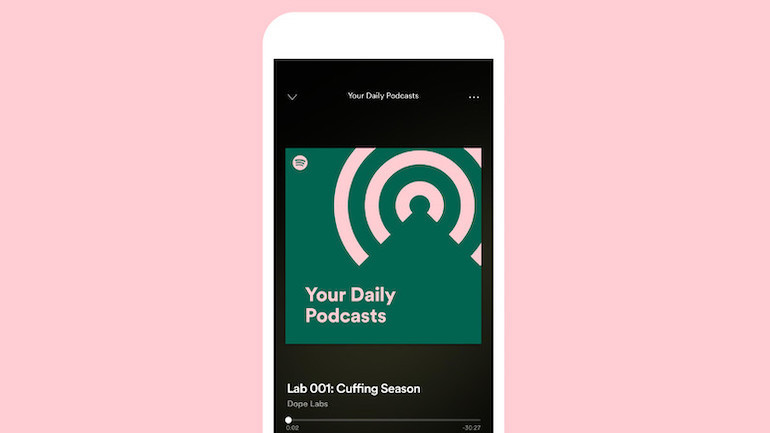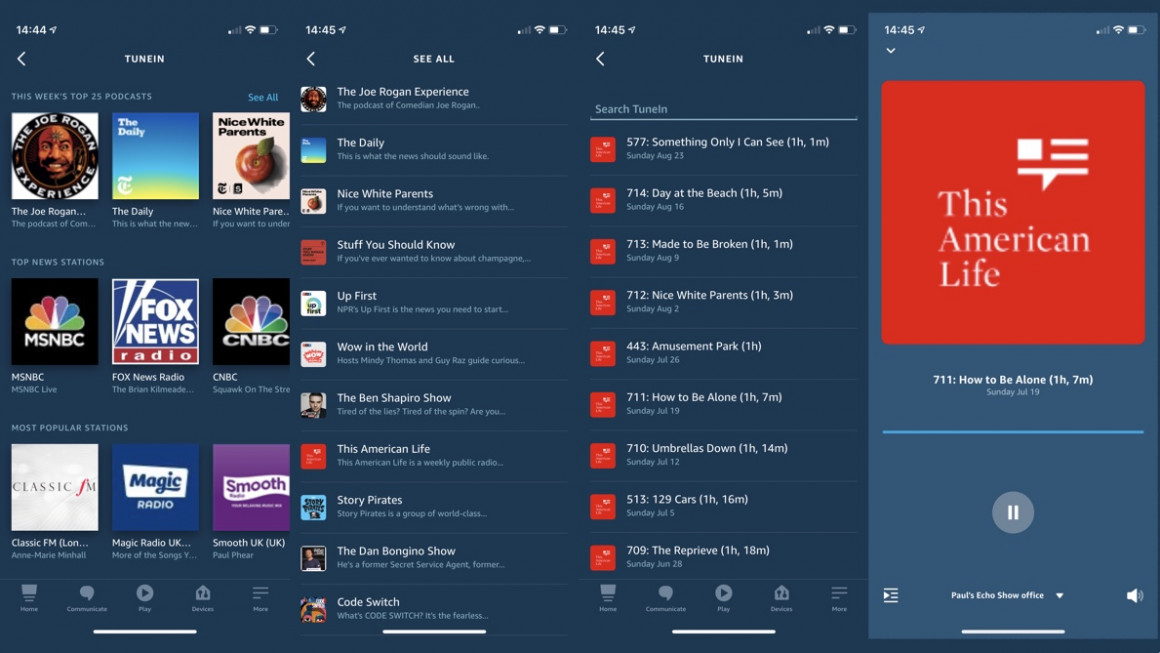Comment lire des podcasts sur Alexa avec votre Amazon Echo
Si vous êtes un fan des derniers et meilleurs podcasts, Alexa peut être un excellent moyen de suivre vos favoris, d'autant plus qu'Amazon vient de les rendre disponibles via Amazon Music.
Ce n'est pas seulement le service de streaming musical d'Amazon où vous pouvez récupérer vos podcasts – les haut-parleurs Alexa comme Amazon Echo et Echo Show peuvent lire des podcasts de manière native via TuneIn, Apple Music et Spotify.
Et il y a aussi quelques alternatives à explorer, si vous voulez lire des podcasts sur votre haut-parleur intelligent Echo.
Lisez la suite pour notre guide d'utilisation d'Alexa pour lire des podcasts sur votre haut-parleur intelligent Amazon Echo – et consultez également notre liste pratique de compétences Amazon Alexa que vous voudrez certainement télécharger et utiliser.
-
- *
Lire des podcasts Alexa avec Amazon Music
En septembre 2020, Amazon Music a ajouté des podcasts à son répertoire. Si vous êtes un client Amazon Music, quel que soit le niveau d'abonnement, vous aurez désormais accès aux podcasts sans frais supplémentaires.
Amazon déclare avoir à la fois les meilleurs choix de podcasts actuels et proposera également de nouvelles émissions originales produites exclusivement pour Amazon Music et hébergées par des créateurs tels que DJ Khaled, Will Smith, Dan Patrick, Becky G, etc.
Le podcast musical numéro un, Disgraceland, devrait également arriver exclusivement sur Amazon Music en 2021.
Par défaut, les podcasts des haut- parleurs intelligents Echo seront lus via Amazon Music. Pour le configurer pour vos appareils liés tels que les haut-parleurs Sonos, vous devrez passer au fournisseur de podcast par défaut dans l'application Alexa ; selon les étapes décrites ci-dessous pour Apple Music.
Lire des podcasts Alexa avec Spotify et Apple Podcasts
Apple Music et Spotify sont maintenant arrivés sur la scène pour jouer des podcasts avec Alexa.
Voici comment lire des podcasts à l'aide de la skill Apple Podcasts :
1. Ouvrez l'application Configurer Amazon Alexa et choisissez Compétences et jeux dans le menu Plus.
2. Recherchez les compétences Apple Podcasts et appuyez sur Activer pour utiliser.
3. Associez votre identifiant Apple.
Vous êtes maintenant prêt. Cependant, par défaut, TuneIn ou Amazon Music sont les principaux hommes lorsqu'il s'agit de lire des podcasts sur Alexa. Ainsi, afin d'arrêter d'ajouter chaque demande de podcast avec "sur Apple Podcasts" à la fin, changez simplement le lecteur de podcast par défaut pour qu'il soit celui d'Apple.
1. Appuyez sur Paramètres et faites défiler pour trouver Musique et podcasts.
2. En bas, sous Paramètres du compte, appuyez sur la section Services par défaut.
3. Vous constaterez maintenant que vous pouvez choisir un lecteur de podcast par défaut parmi tous les services de streaming que vous avez liés. Choisissez Apple Podcasts.
Vous pouvez également choisir de définir Apple Podcasts comme lecteur par défaut lorsque vous liez votre compte pour la première fois.
Voici comment lire des podcasts avec Spotify :
C'est encore plus facile avec Spotify, car il n'y a pas de compétence distincte ; vous utilisez simplement votre compte Spotify habituel. Si vous avez déjà lié votre profil Spotify, demandez simplement des podcasts comme vous le feriez pour une chanson, une liste de lecture ou un album.
Cependant, mise en garde mineure: ce n'est pas parce que Spotify est sélectionné comme plate-forme de diffusion de musique par défaut que vous l'aurez automatiquement défini comme application de podcast par défaut. Vous devrez donc ajouter «sur Spofity» à la fin de vos demandes de podcast.
À moins, bien sûr, que vous suiviez les mêmes étapes que celles que nous avons énumérées ci-dessus pour Apple Music pour faire de Spotify le lecteur par défaut.
Lire des podcasts Alexa via TuneIn
Alexa utilise par défaut Amazon Music ou la compétence TuneIn pour écouter des podcasts, selon le type d'appareil que vous utilisez. TuneIn propose une sélection décente de titres auxquels vous pouvez vous abonner et écouter.
Rendez-vous simplement dans l'application pour smartphone Amazon Alexa et plongez dans la section Divertissement (utilisez l'icône de lecture dans la barre en bas). TuneIn sera répertorié parmi les meilleurs services de musique, alors appuyez sur cette partie de l'écran.
Guide essentiel : Comment utiliser les annonces Alexa
Une fois dans la section podcast, vous pouvez rechercher ce à quoi vous souhaitez vous abonner. TuneIn traitait les podcasts un peu après coup, mais la bonne nouvelle est que l'interface a été entièrement repensée. Vous verrez maintenant les 25 meilleurs podcasts de cette semaine répertoriés juste en dessous de la section Radio locale. Vous pouvez soit faire défiler les gros frappeurs, soit cliquer sur Tout voir pour une vue de liste.
La sélection est plutôt bonne… S-Town, Joe Rogan, The Butterfly Effect – tous les podcasts zeitgeisty des deux dernières années environ étaient présents, donc rien à redire. Lorsque vous en trouvez un que vous voulez, appuyez dessus pour jouer sur l'un de vos appareils Alexa. Vous pouvez, bien sûr, également utiliser la fonctionnalité de recherche de TuneIn pour trouver tout ce qui ne figure pas dans ces meilleurs choix.
Une fois que vous avez choisi le podcast que vous souhaitez écouter, appuyez simplement dessus et il sera lu sur le haut-parleur compatible Alexa que vous choisissez.
Normalement, à ce stade, nous vous recommandons d'essayer certaines commandes Alexa – mais malheureusement, nous avons trouvé l'ensemble du processus brutalement horrible à utiliser, nous n'en recommanderons donc aucune. Vous ne pouvez même pas vous abonner à des podcasts et Alexa est plutôt nulle pour lire les bons épisodes de titres sérialisés.
Mais il existe quelques solutions de contournement.
Utilisez AnyPod pour lire des podcasts avec Alexa
La compétence AnyPod est un choix de podcast beaucoup plus costaud pour Alexa, offrant plus d'options que la norme. Pour l'activer, dites simplement "Alexa, activez la skill AnyPod" ou téléchargez-la depuis la boutique Alexa Skills.
La recherche vocale fonctionne bien mieux que via TuneIn, qui n'est vraiment pas configuré pour les podcasts, et l'ensemble du processus est plus simple et plus soigné.
De plus, vous pouvez vous abonner à un podcast, écouter vos abonnements et AnyPod trouvera le bon épisode à écouter. L'écoute de The Butterfly Effect nous a conduits au premier épisode de la série, tandis qu'une demande pour The Totally Football Show nous a conduits au dernier. C'est le genre d'expérience dont vous avez besoin lorsque vous contrôlez un service avec votre voix.
Nous savons que vous avez hâte de commencer, alors voici les commandes essentielles pour démarrer avec AnyPod.
Lire un podcast :
"Alexa, demande à AnyPod de lire [nom du podcast]."
Abonnez-vous à un podcast :
"Alexa, demande à AnyPod de s'abonner à [insérer le nom du podcast]."
Lire un épisode spécifique :
"Alexa, demande à AnyPod de lire l'épisode XX de [nom du podcast]."
Aller au premier ou au dernier épisode :
"Alexa, demande à AnyPod l'épisode [le plus récent/le plus ancien]."
Répertoriez vos abonnements aux podcasts :
"Alexa, demande à AnyPod, ‘Quels sont mes abonnements ?'"
Avancer ou reculer un épisode :
"Alexa, joue l'épisode [suivant/précédent]."
Utilisez Pocket Casts pour lire des podcasts sur Alexa
Heureusement, AnyPod n'est pas la seule compétence tierce que vous pouvez faire appel pour vous aider à accéder aux podcasts sur Alexa, Pocket Casts lançant sa compétence au début de 2019. Pour l'obtenir, vous devrez la télécharger depuis la boutique Alexa Skills et puis associez votre compte.
Une fois que vous êtes tous synchronisés, vous pouvez accéder à vos podcasts en parlant simplement à n'importe quel haut-parleur activé. Et, étant donné qu'il s'agit de la première itération de la compétence, ce n'est pas vraiment trop maladroit. Il y a encore un peu trop d'allers-retours, la compétence voulant une confirmation sur à peu près tout ce que vous demandez, mais, comme avec AnyPod, le fait qu'il soit capable de suivre les progrès est exactement ce que l'expérience de podcast sur Alexa devrait être. sur.
Il y a aussi quelques inconvénients à prendre en compte. D'après notre expérience, la compétence jouera toujours l'épisode le plus récent – et parfois, évidemment, vous voulez l'épisode le plus ancien auquel vous n'avez pas encore joué. Il n'y a également aucun moyen d'avancer pendant un épisode si, par exemple, la synchronisation n'a pas tout à fait correspondu à l'endroit où vous l'avez laissé pour la dernière fois. C'est le genre de choses qui peuvent facilement être corrigées avec de nouvelles commandes vocales, et nous nous attendons à ce qu'elles s'améliorent avec le temps.
Vous pouvez décider vous-même si Pocket Casts mérite votre temps, mais voici quelques commandes pour commencer :
Lire un podcast :
"Alexa, demande à Pocket Casts de lire [nom du podcast]."
Abonnez-vous à un podcast :
"Alexa, demande à Pocket Casts de s'abonner à [nom du podcast]."
Obtenez une recommandation :
"Alexa, demande à Pocket Casts de me recommander.|
Ajouter des podcasts aux routines
Vous pouvez désormais également ajouter des podcasts à vos routines Alexa, ce qui signifie qu'avec une seule commande, vous pouvez contrôler à peu près tous les aspects de votre maison intelligente et lire un podcast automatiquement.
Pour ajouter un podcast à une routine, vous devez utiliser la compétence TuneIn – pour l'instant du moins. C'est un peu ennuyeux, mais jusqu'à ce qu'Amazon ouvre davantage les routines, c'est comme ça. Accédez à l'application et choisissez Routines. Démarrez une nouvelle routine et choisissez la commande que vous donnerez à Alexa, puis allez dans Musique et tapez le nom du podcast que vous souhaitez lire et choisissez TuneIn comme fournisseur.
Une fois cela fait, enregistrez la routine et, bien sûr, ajoutez tous les autres paramètres de maison intelligente que vous souhaitez exécuter simultanément – peut-être que vous aimez écouter votre podcast dans la chaleur d'une teinte bleutée. Si vous le faites, définissez-le ici. Lorsque vous prononcez la commande, votre podcast sera lu.
Plus de guides Amazon Alexa
- Comment contrôler Sonos avec Alexa
- Comment contrôler Amazon Fire TV à l'aide de votre haut-parleur Echo
- Comment utiliser Alexa pour contrôler vos lumières et vos appareils
- Comment utiliser votre Amazon Echo avec Alexa comme réveil parfait
- Comment configurer Alexa Care Hub
- Comment afficher les images des caméras de sécurité sur vos appareils Amazon Echo
- Comment configurer et utiliser Alexa Drop In and Calling sur votre Amazon Echo
- Guide Alexa et Spotify: comment se connecter et utiliser avec votre Amazon Echo
- Alexa Brief Mode expliqué: Comment l'activer et comment cela fonctionne